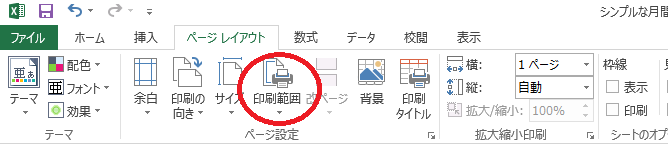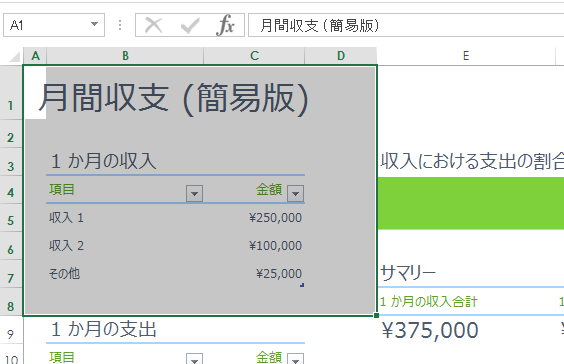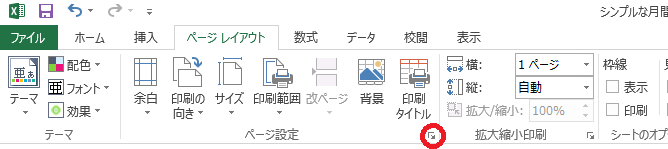エクセルでワークシートの特定の印刷範囲を指定する方法を説明します。
印刷範囲の指定は特定のセクションのみを頻繁に印刷したり、セクションごとにページを分けたいとき等に便利です。それでは手順を説明していきます。
エクセルでの印刷範囲指定のための3つの手順
エクセルで印刷したい範囲を選択し、「ページレイアウト」→「印刷範囲」→「印刷範囲の設定」の順にクリックをしていくことで印刷範囲の指定が可能です。
複数範囲を指定したい場合には、Ctrlキーを押しながら選択します。では手順を説明していきます。
1.印刷したい範囲を確認
ここでは、下の画像の例を用いて説明していきます。まず、図のように印刷したい範囲を指定します。
2.印刷範囲の設定
次に「ページレイアウト」→「印刷範囲」→「印刷範囲の設定」の順にクリックしていき範囲を設定します。
3.印刷範囲の確認
これで、作業は終了です。正しく範囲が選択されているかは、「ページレイアウト」の右下のボタンをクリックし、「ページ」内の「印刷プレビュー」をクリックすることで確認が出来ます。
いかがでしたか。印刷範囲をリセットしたい場合には、「ページレイアウト」→「印刷範囲」→「印刷範囲のクリア」の順にクリックすることで可能です。
エクセルの印刷範囲の指定を利用して作業の効率をよくしましょう。
まとめ
エクセルでの印刷範囲指定のための3つの手順
- 印刷したい範囲を確認
- 印刷範囲の設定
- 印刷範囲の確認